d Wi-Fiとは
2020年3月25日より開始されたドコモの無料Wi-Fiサービスで、docomo Wi-Fiの後継サービスです。(docomo Wi-Fiは2021年度中にサービス終了予定)
dポイントクラブ会員ならドコモの回線契約がなくても誰でも無料で利用できます。
しかも最大同時に5台まで接続可能なため、スマホ、タブレット、PCを同時に接続…なんて利用もできます!
実際に僕はそんな使い方をしています。
ドコモの回線契約がなくても利用できるのですが、その場合「0000docomo」という接続するのにログインが必要なアクセスポイントを利用することになります。
しかし802.1x認証を用いることでドコモの回線契約なし(ドコモSIMなし)でも自動接続可能な「0001docomo」を利用できるようになります。
その接続方法をご紹介します。
d Wi-Fiのアクセスポイント
改めて、d Wi-Fiで提供しているアクセスポイントですが、「0001docomo」、「0000docomo」の2つがあります。
それぞれの違いは以下になります。
- 0001docomo :SIM認証により自動接続
- 0000docomo :ID、パスワードによるログイン認証による手動接続
上記の通りのため、ドコモのSIMが入ったスマホでは0001docomoに自動接続できますが、ドコモSIMがない場合は0000docomoに接続後、ログイン操作が必要となります。
スポンサードサーチ
ドコモ回線契約なし(ドコモSIMなし)で0001docomoに自動接続する方法
ここからは実際に接続したときの画像をつけてAndroid、iOSでの接続方法を紹介していきます。
Androidでd Wi-Fiに802.1x認証を用いて自動接続する方法
d Wi-Fi(docomo Wi-Fi)が利用できるところでWi-Fi設定を開き、「0001docomo」をタップします。
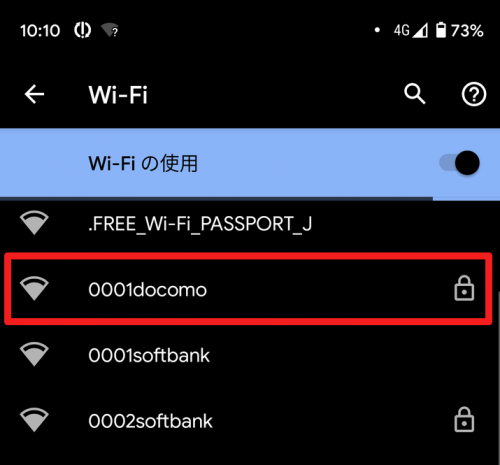
接続設定が開くので、以下の設定値を選択、または入力します。
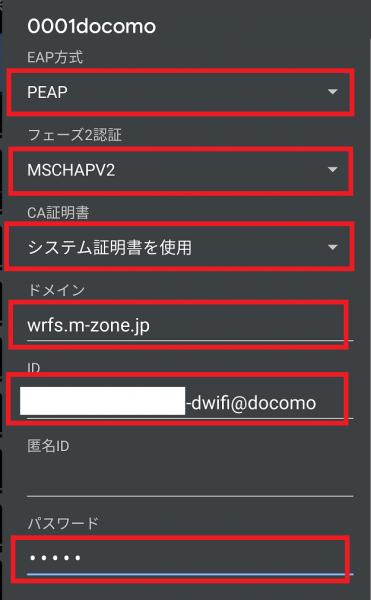
| EAP方式 | PEAP |
| フェーズ2認証 | MSCHAPV2 |
| CA証明書 | システム証明書を使用 |
| ドメイン | wrfs.m-zone.jp ※「m-zone.jp」のみでも接続可能 |
| ID | dアカウント-dwifi@docomo |
| パスワード | d Wi-Fiのパスワード |
IDはd Wi-Fiを申し込んだdアカウントの後ろに「-dwifi@docomo」を付けたものです。
たとえばdアカウントが「xxx@docomo.ne.jp」なら、「xxx@docomo.ne.jp-dwifi@docomo」になります。
またドメインですが、「m-zone.jp」のみでも接続可能です
(ドメインの後方部分のみを見る仕様のようです。コメントでの補足ありがとうございました!)
パスワードはd Wi-Fi設定サイトで設定したパスワードを入力します。
なお、機種によってはCA証明書を指定できないことがあります。その場合は「指定なし」や「検証しない」等でも接続可能です。
ただし、ドコモのアクセスポイントである証明ができないため、自己責任でのご利用をお願いします。
ちなみにドメインの「wrfs.m-zone.jp」はドコモの認証サーバーのアドレスとなります。
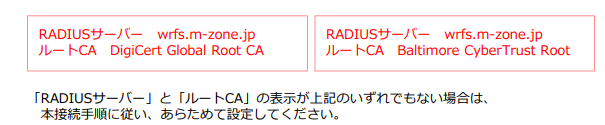 出典 :Windows7 docomo Wi-Fi 自動ログイン設定(PDF)より抜粋
出典 :Windows7 docomo Wi-Fi 自動ログイン設定(PDF)より抜粋
正しく設定が出来ていれば接続済みになります。
これでd Wi-Fiのエリア内であれば自動的に接続が可能となります!
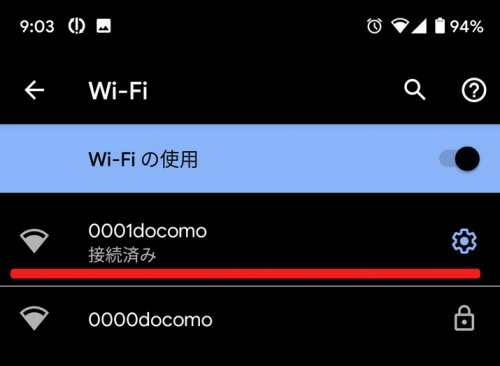
iPhone、iPadでd Wi-Fiに802.1x認証を用いて自動接続する方法
d Wi-Fi(docomo Wi-Fi)が利用できるところでWi-Fi設定を開き、「0001docomo」をタップします。
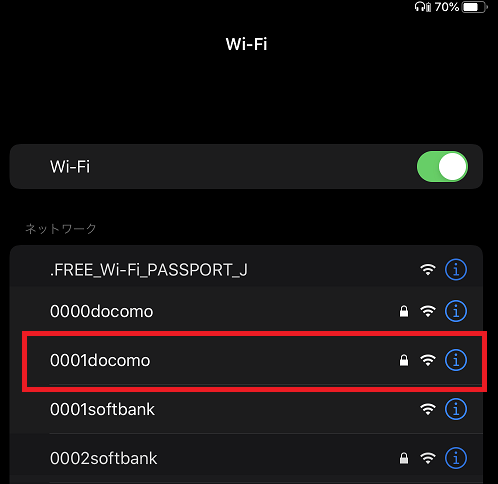
接続設定が開くので、ユーザ名とパスワードを入力し、「接続」をタップします。
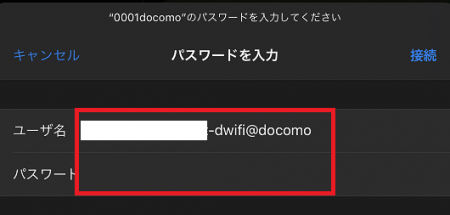
| ユーザ名 | dアカウント-dwifi@docomo |
| パスワード | d Wi-Fiのパスワード |
IDはd Wi-Fiを申し込んだdアカウントの後ろに「-dwifi@docomo」を付けたものです。
たとえばdアカウントが「xxx@docomo.ne.jp」なら、「xxx@docomo.ne.jp-dwifi@docomo」になります。
パスワードはd Wi-Fi設定サイトで設定したパスワードを入力します。
次の画面で証明書が表示されるので、ここで必ず証明書が以下であることを確認してから「信頼」をタップします。
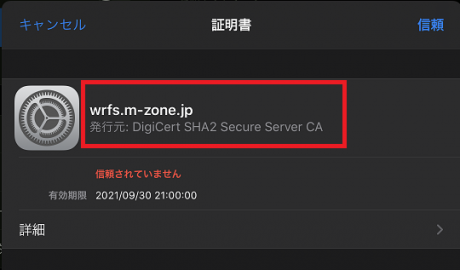
証明書名 :wrfs.m-zone.jp
発行元 :DigiCert SHA2 Secure Server CA
証明書は今後変更される可能性があります。その場合は詳細にて、発行元が信頼できる場所であること、NTT DOCOMO.INCの証明書であることを確認してください。
ちなみにドメインの「wrfs.m-zone.jp」はドコモの認証サーバーのアドレスとなります。
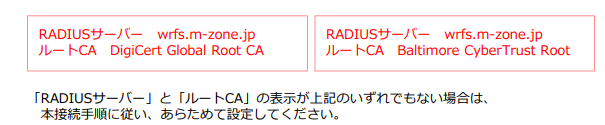 出典 :Windows7 docomo Wi-Fi 自動ログイン設定(PDF)より抜粋
出典 :Windows7 docomo Wi-Fi 自動ログイン設定(PDF)より抜粋
正しく設定が出来ていれば接続済みになります。
これでd Wi-Fiのエリア内であれば自動的に接続が可能となります!
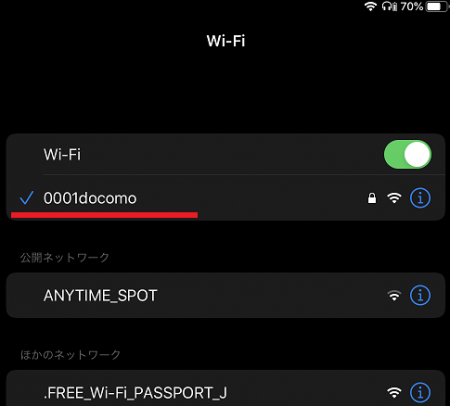
番外編、PCでd Wi-Fiに802.1x認証を用いて自動接続する方法
PCで自動接続する方法はドコモ公式サイトに詳しく手順が載っていますので、そちらをご確認ください。
スポンサードサーチ
d Wi-Fiの通信速度
最後に余談です。
d Wi-Fi(docomo Wi-Fi)は「0001docomo」、「0000docomo」の2つのアクセスポイントがあり、それぞれ通信速度が異なります。
なのであまり速度が出ない場合は、もう片方に接続しなおすと改善する…こともあるかもです。
ちなみにとあるコメダでの通信速度はこんな感じです。

0001docomo接続時
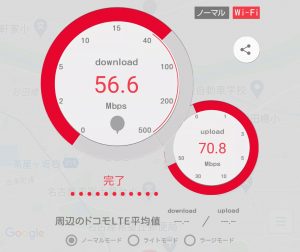
0000docomo接続時
0000docomoの方が速かった!
とはいえ、0001docomoの速度でも十分すぎるので今回のケースではどっちでもいいかなという感じですね!